QVR Guard インストール、セットアップ手順
2018年05月09日
- ITインフラ
- QNAP機能紹介
- QNAP設定手順
QVR Guard(QVR Pro用高価用性フェールオーバー管理アプリ)のセットアップ手順をご紹介します。
フェールオーバー機能とは
フェールオーバー機能は、QVR Proで登場したHA構成です。今までのサーベイランス ステーションでは、メインのQNAPに障害が発生した場合には録画が停止してしまいました。
フェールオーバー機能を使用すると、障害が発生した場合でも別のQNAPに録画をする設定をしておくことで切れ目の無い監視動画を録画し続けることが可能です。
https://www.qnap.com/solution/qvr-guard/ja-jp/
Amazon®やMicrosoft®のようなパブリック IoT クラウドプラットフォームを補完します。
評価環境
| 機器 | 製品名 | バージョン情報 | 備考 |
|---|---|---|---|
| QNAP | TS-451+ | QTSバージョン 4.3.4.0551 QVRPro V1.0.2.0 |
QVR Pro がインストールされたQNAP |
| QNAP | TS-EC880U-R2 | QTS 4.3.4.0537 QVRPro V1.0.2.0 |
フェールオーバー側QNAP こちらにQVR Guardをインストールします |
QVR Guard インストール、セットアップ手順
QVR Guard のインストール
- AppCenterから QVR Guard をインストールします。
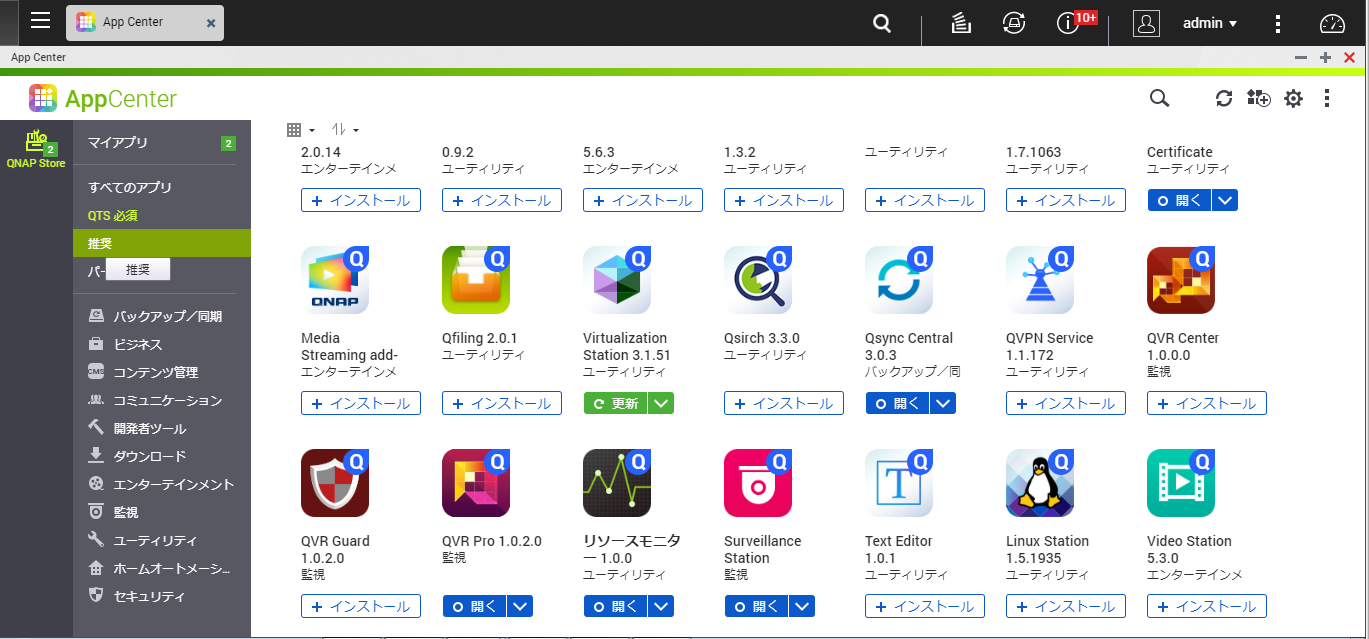
インストールが完了すると、QNAPのデスクトップに QVR Guard のアイコンが表示されます。
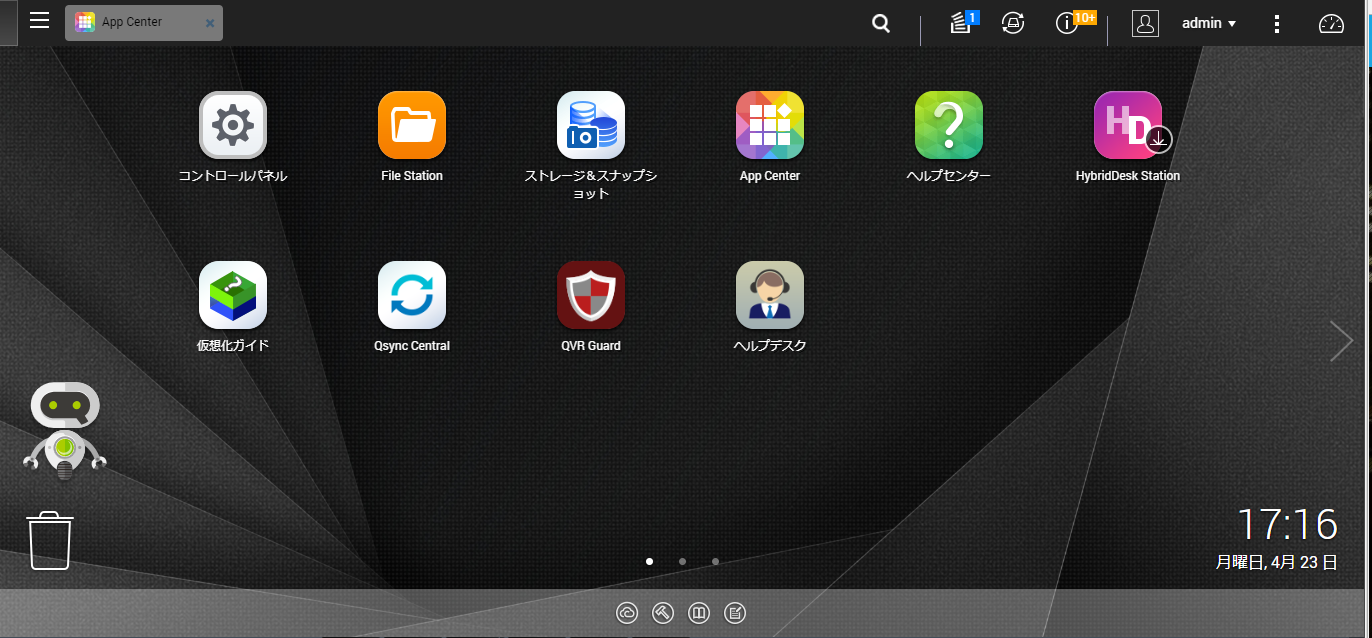
- QVR Guard のアイコンをクリックします。

セットアップが開始されます。 - [開始]ボタンをクリックします。
- システム要件が表示されます。
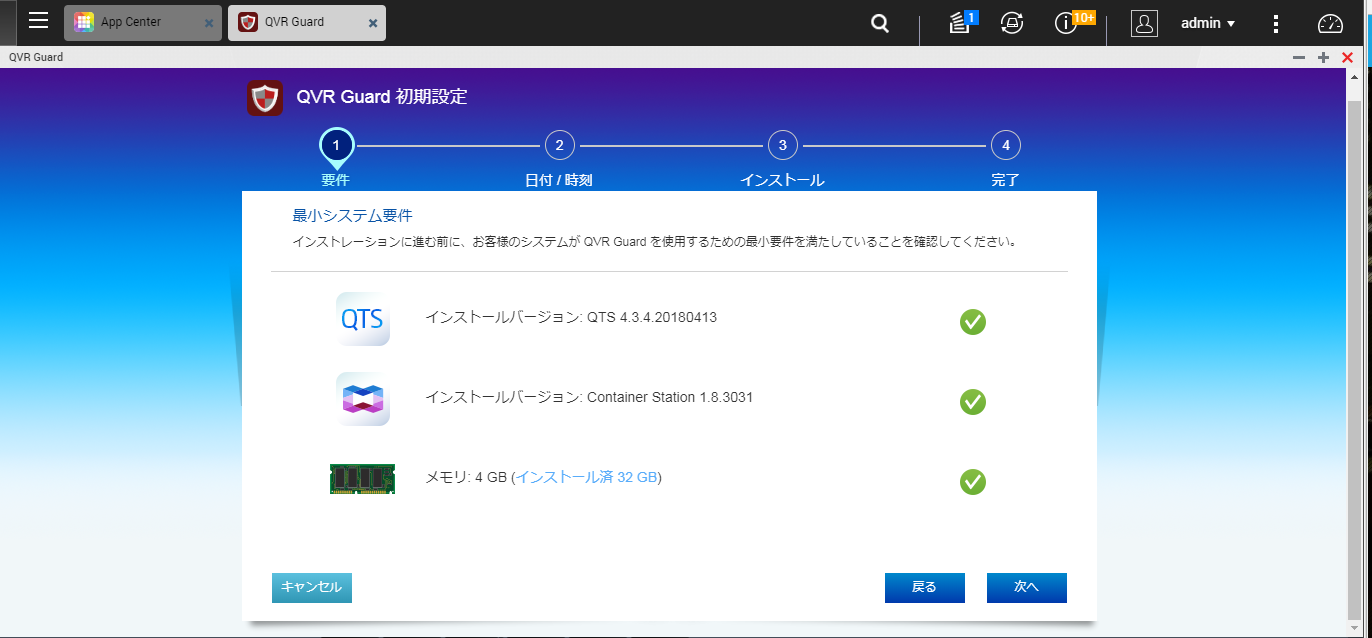
内容に問題がないか確認します。 - [次へ]ボタンをクリックします。
「日付と時刻設定」画面が表示されます。
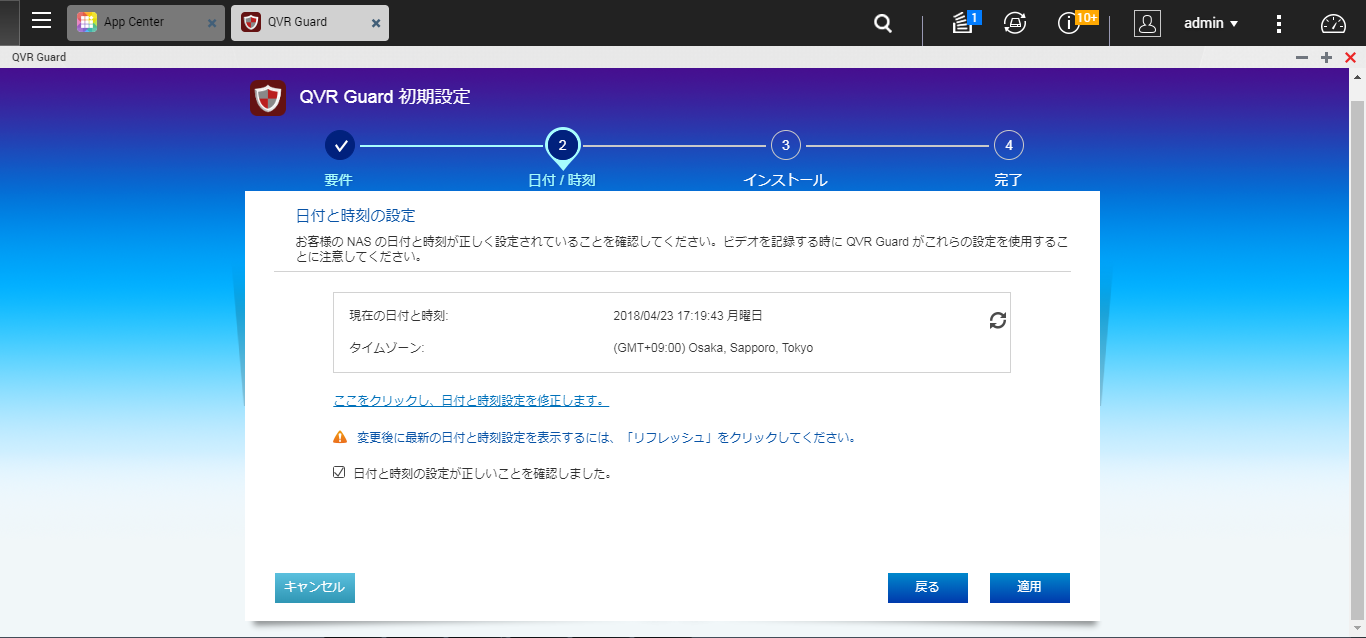
- 日付、時刻の設定を行います。
正しければ、「日付と時刻の設定が正しいことを確認しました。」のチェックボックスにチェックを入れます。
[適用]ボタンをクリックします。 - インストールが開始されます。
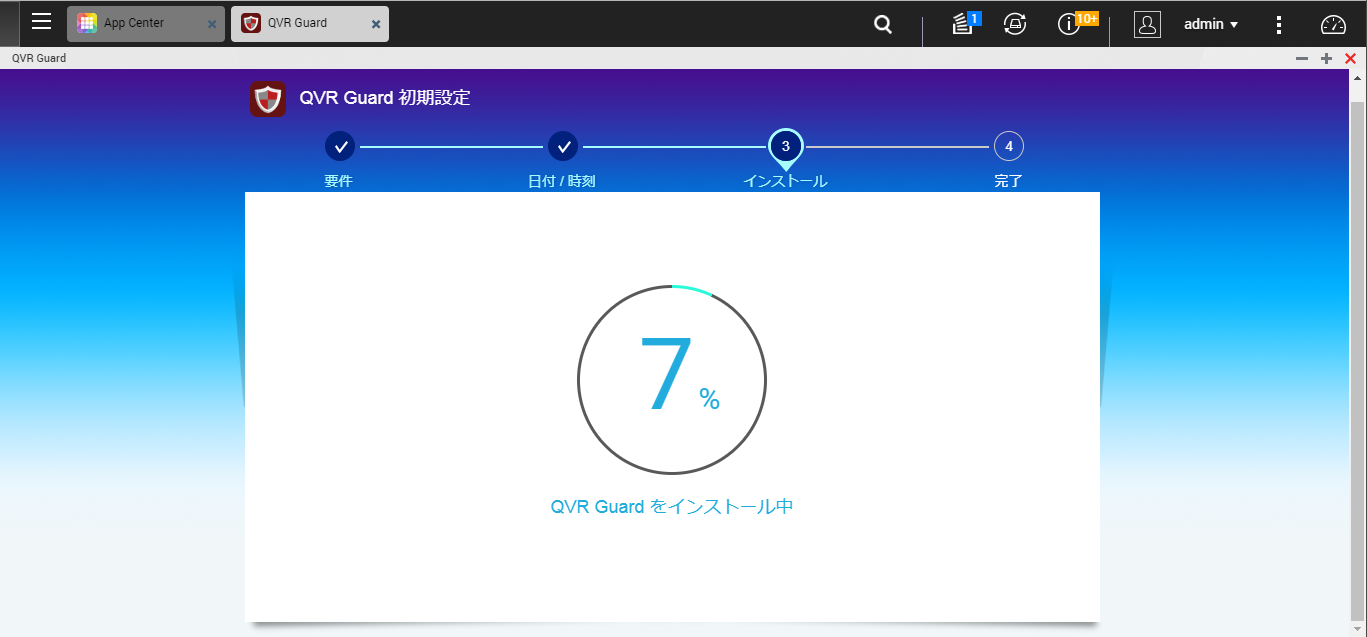
インストールが完了すると、以下の画面が表示されます。
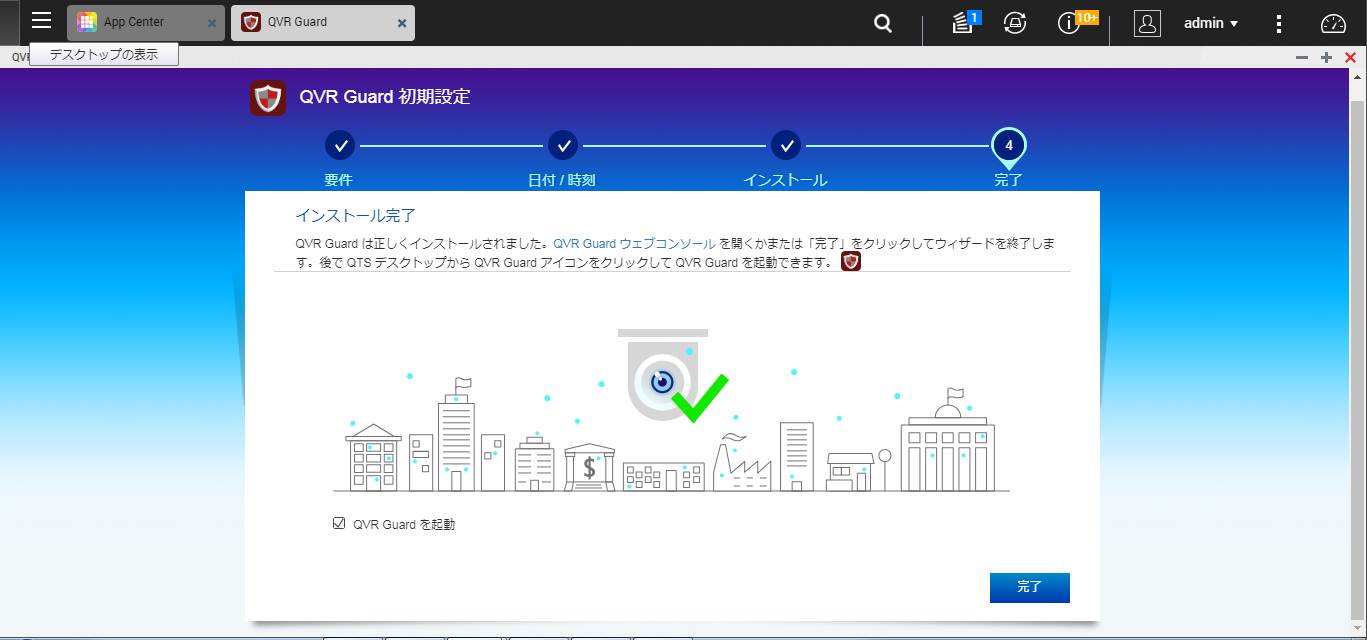
- [完了]ボタンをクリックしてインストール完了です。
QVR Guard のセットアップ
- QVR Guard の管理画面が起動します。
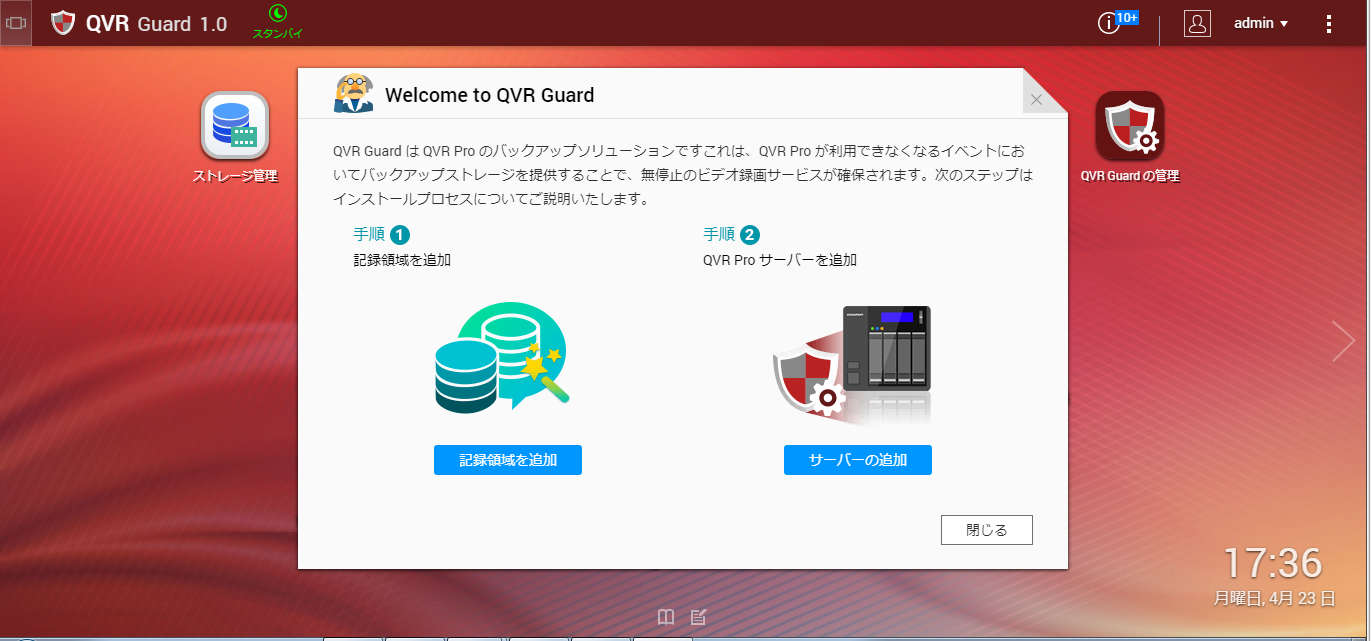
- [記憶領域を追加]ボタンをクリックします。(記憶領域を追加します)
以下の画面が表示されます。

- [+]をクリックします。
記憶領域を追加画面が表示されます。
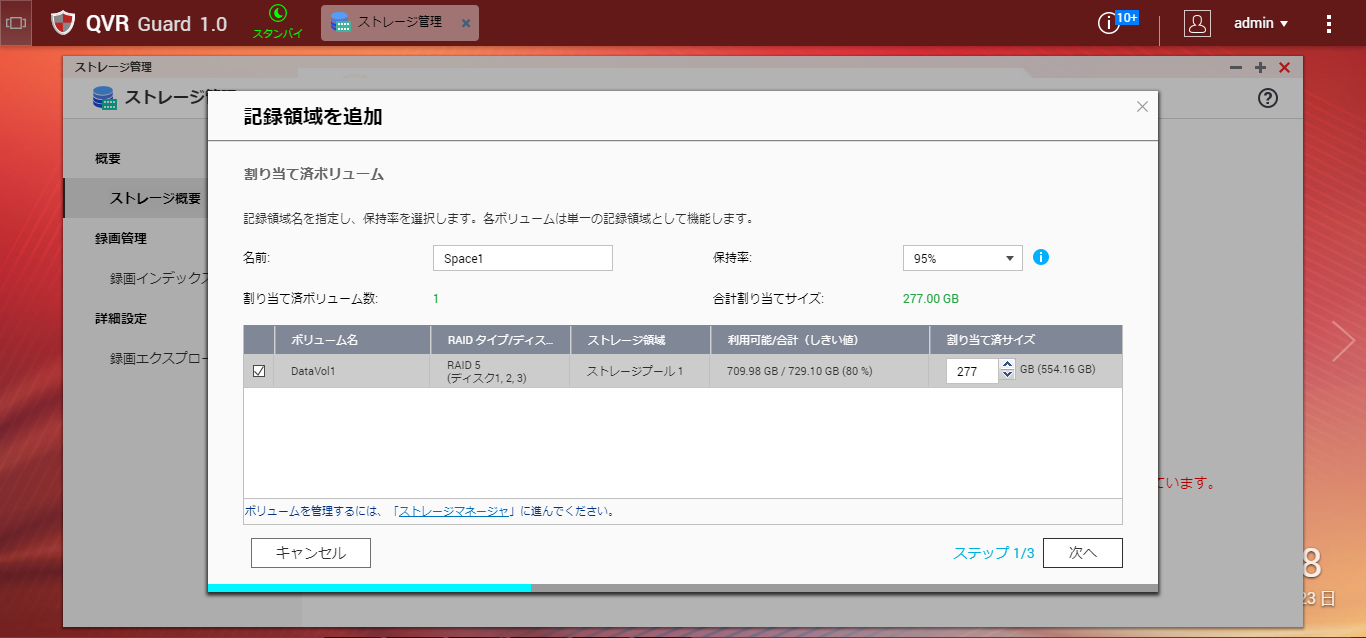
- 「DataVol1」にチェックを入れます。
割り当てるサイズを指定します。
HDD容量は、カメラ台数や保存形式、日数によって決めてください。
HDD容量計算はこちらから算出してください。 - [次へ]ボタンをクリックします。
確認画面が表示されます

- [適用]ボタンをクリックします。
記憶領域が追加されました。
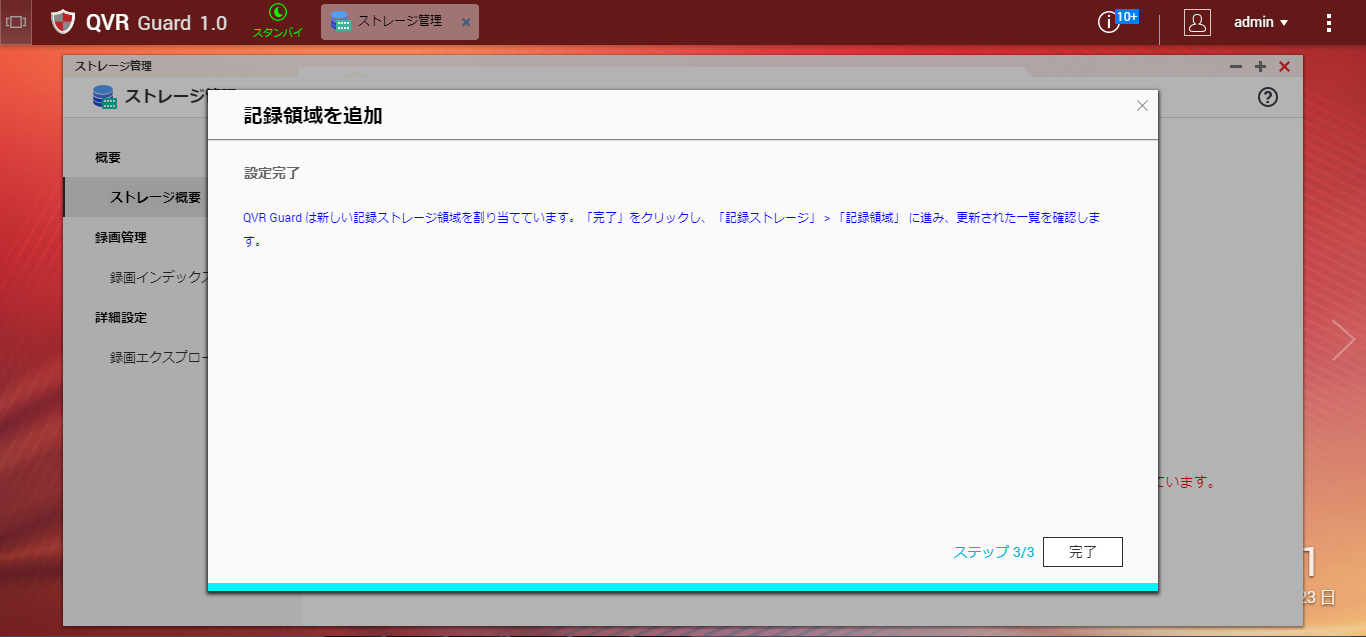
- [完了]ボタンをクリックします。
- [Guarf管理を開く]をクリックします。(デバイスを追加します。)
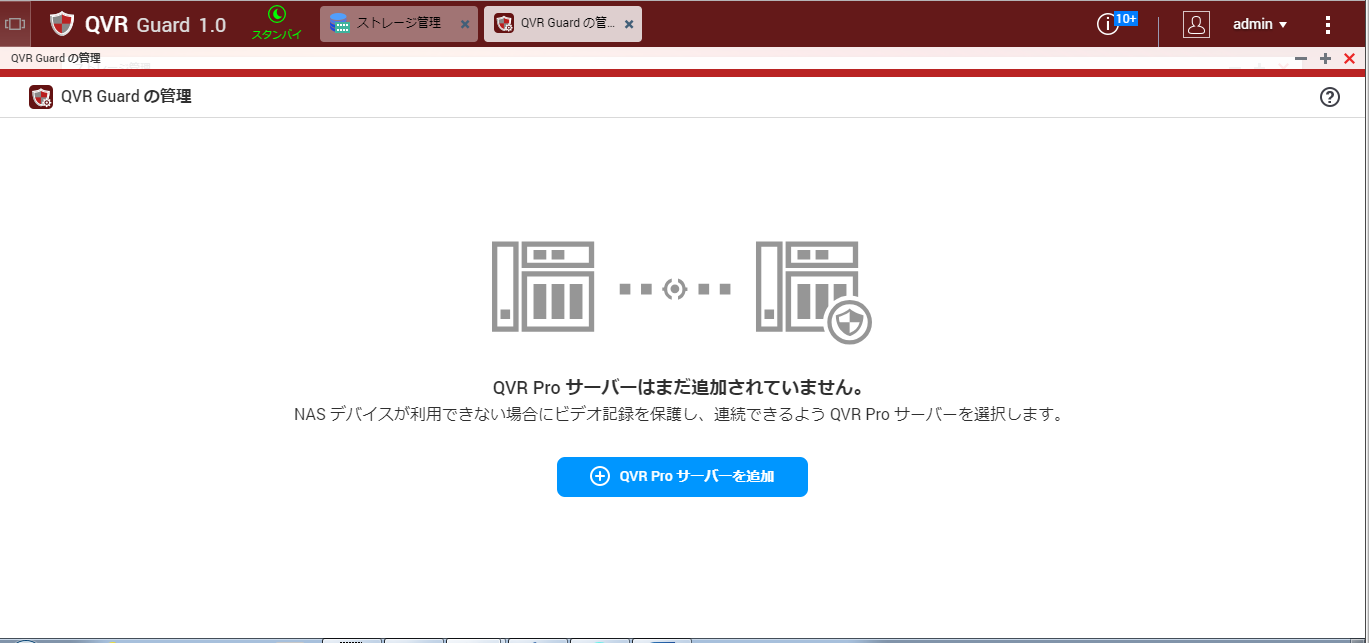
- [QVR Proサーバーを追加]をクリックします。(QVR Proサーバーを追加します。)
「サーバーの追加」ダイアログが表示されます。
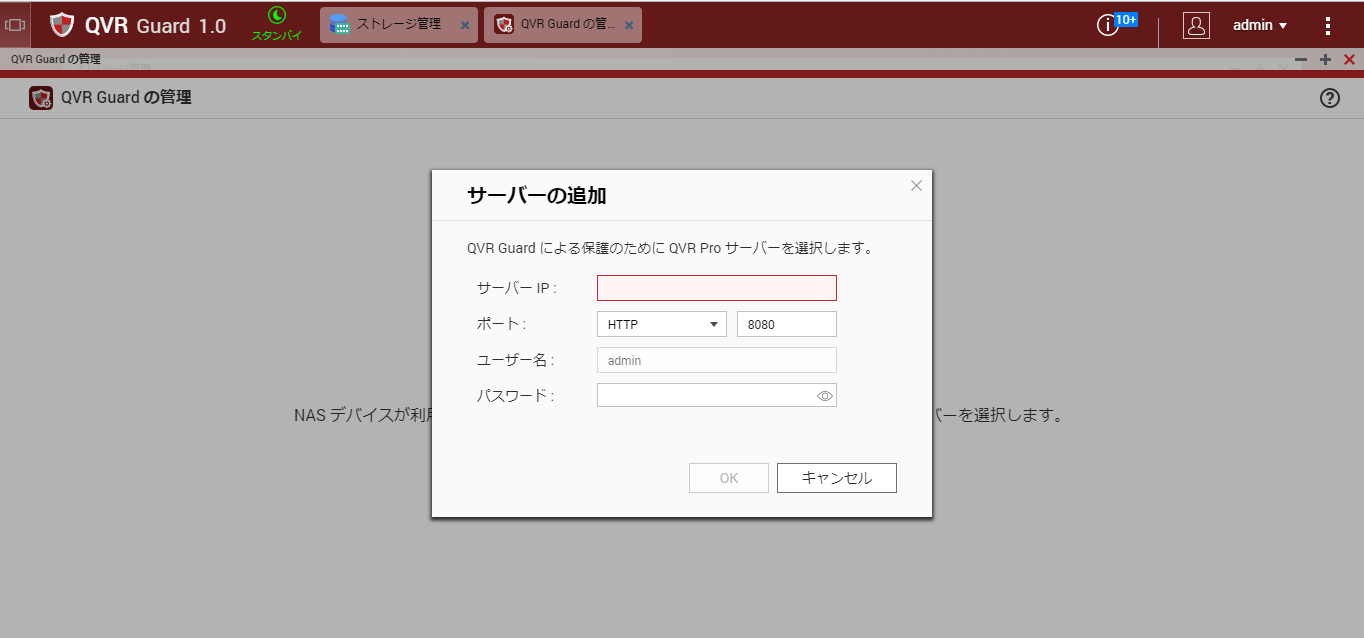
- QVR Proのサーバー(IPアドレス)、adminのパスワードを入力します。
- [OK]ボタンをクリックします。
以下のステータス画面が表示されます。
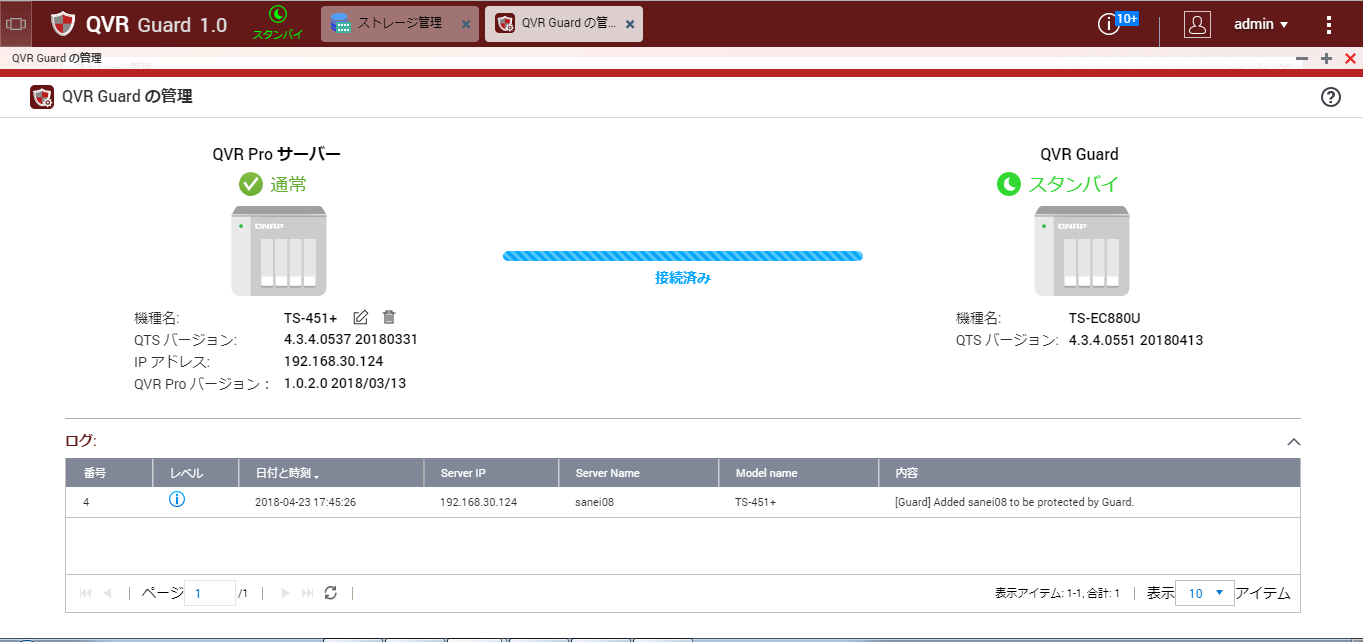
QVR Proサーバーに障害が発生すると、自動的にフェールオーバーの機能が稼動して QVR Guard 側に録画されます。
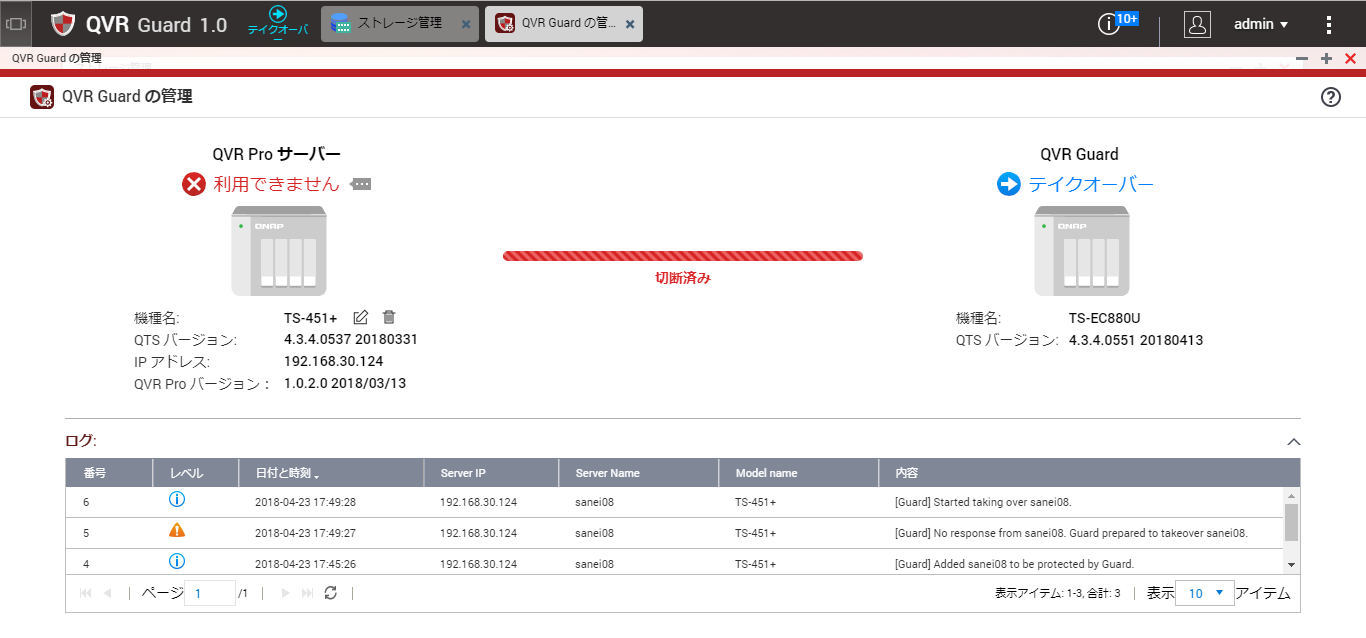
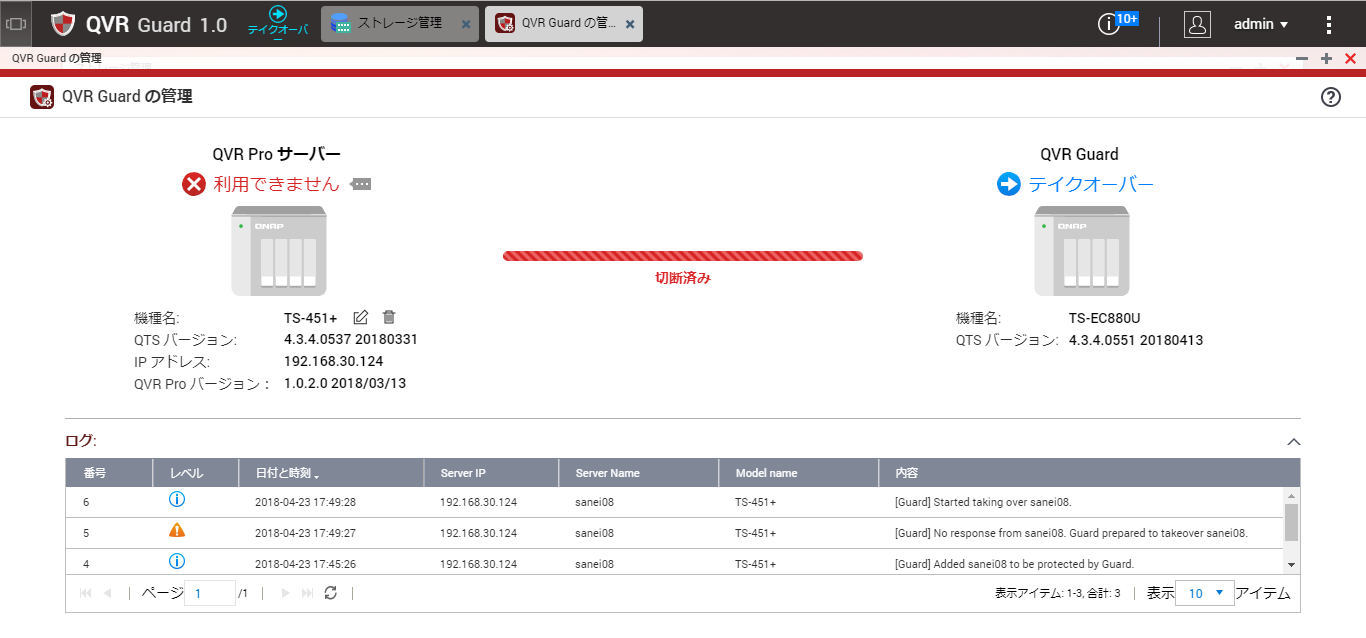
関連コンテンツ

ITインフラサービス
サーバー/ネットワーク設計・構築からクラウドシステム導入まで、お客様のビジネスIT環境構築を支援します。
サーバー/ネットワーク設計・構築からクラウドシステム導入まで、お客様のビジネスIT環境構築を支援します。
![[ロゴ]三栄ハイテックス株式会社](/shared/img/logo_w.png)